方法一:Realtek高清晰音頻管理器設置
1、進入【控制面板】(可以在任務欄搜索控制面板打開),然后選擇【硬件和聲音】進入設置。
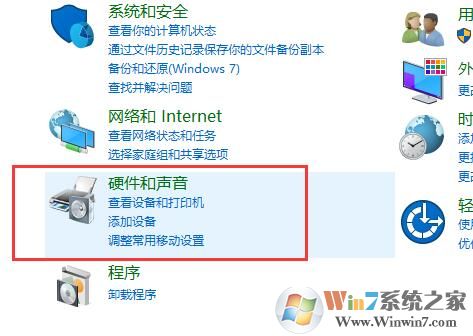
2、然后選擇下方的【Realtek高清晰音頻管理器】。

3、點擊右上角的【文件夾】圖標,進行設置。(注,不同的聲卡或是驅動版本,界面可能不一樣,不過仔細找下就可以找到設置位置。)
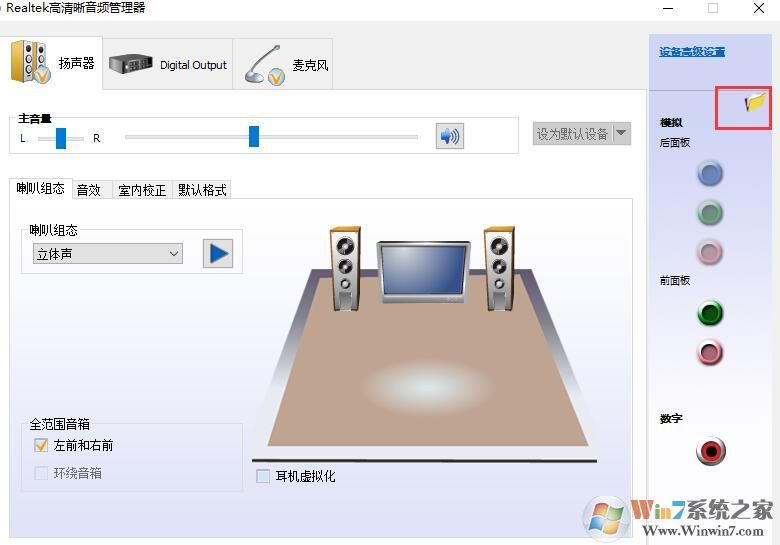
4、然后取消勾選此項【禁用前面板插孔檢測】這樣就不會檢測到插入耳機從而不會自己動用音箱。
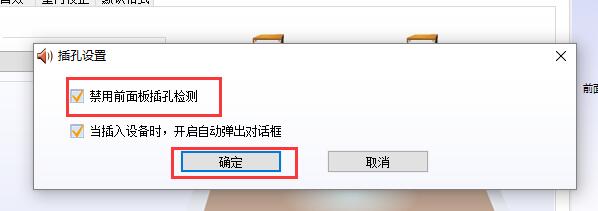
方法二:重裝聲卡驅動程序
1、右鍵點擊【此電腦】---【管理】---選擇【設備管理器】
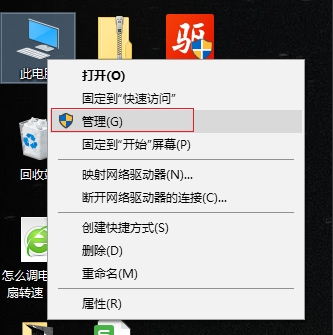
2、在設備管理器中選擇【聲音、視頻和游戲控制器】,右鍵點擊【Realtek High Definition Audio】或【Intel High Definition Audio 】---更新驅動程序
注:如果要先卸載可能 右鍵點擊卸載設備。
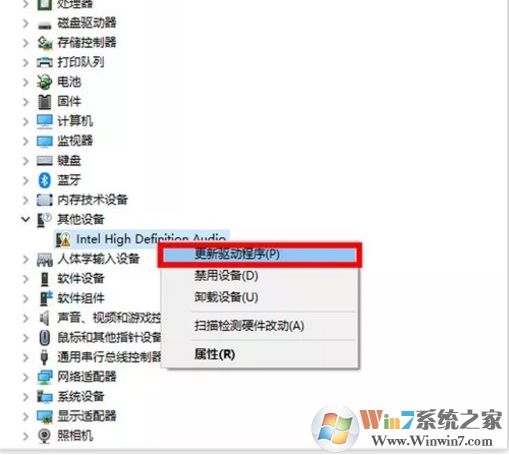
3、這里大家可以選擇自動搜索更新的驅動程序軟件來讓Win10自動安裝,也可以安裝自己的驅動可以選擇【瀏覽計算機以查找驅動程序軟件(R)】
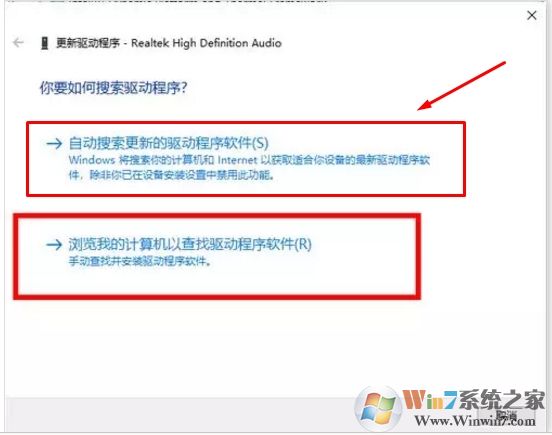
方法三:重新啟動你的聲卡設備
2、在設備管理器中點擊“聲音、視頻和游戲控制器”前邊的“>”,可以看到你的聲音播放設備
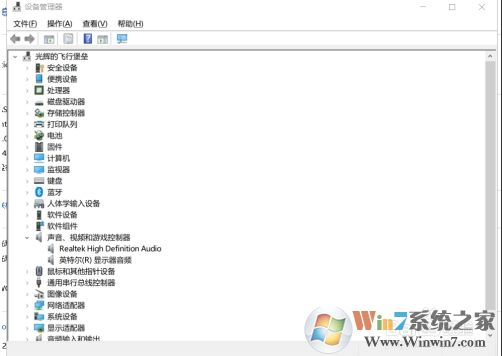
2、光標懸停到你的聲音播放設備名稱上,鼠標右鍵點擊后彈出一個菜單,點擊“禁用設備”。
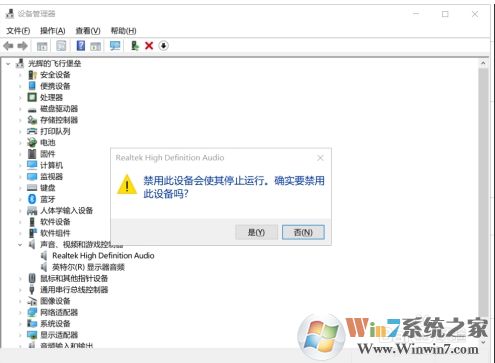
3、幾秒鐘后屏幕右下角的小喇叭后邊顯示一個紅色錯號,表示設備已禁用。。再次用鼠標右鍵點擊彈出菜單,點擊“啟用設備”,幾秒鐘后屏幕右下角的小喇叭恢復正常,表示設備已禁用。然后調節音量試一下,不出意外的話耳機里就會出現聲音了。

上面幾種方法大家都可以嘗試一下,畢竟導致聲音問題的原因還是比較多的,如設備問題,驅動問題,設置問題等。